Suchen nach e-mails, Suchen nach apps, Suchen nach einstellungen – Huawei Mate 9 Pro Benutzerhandbuch
Seite 52
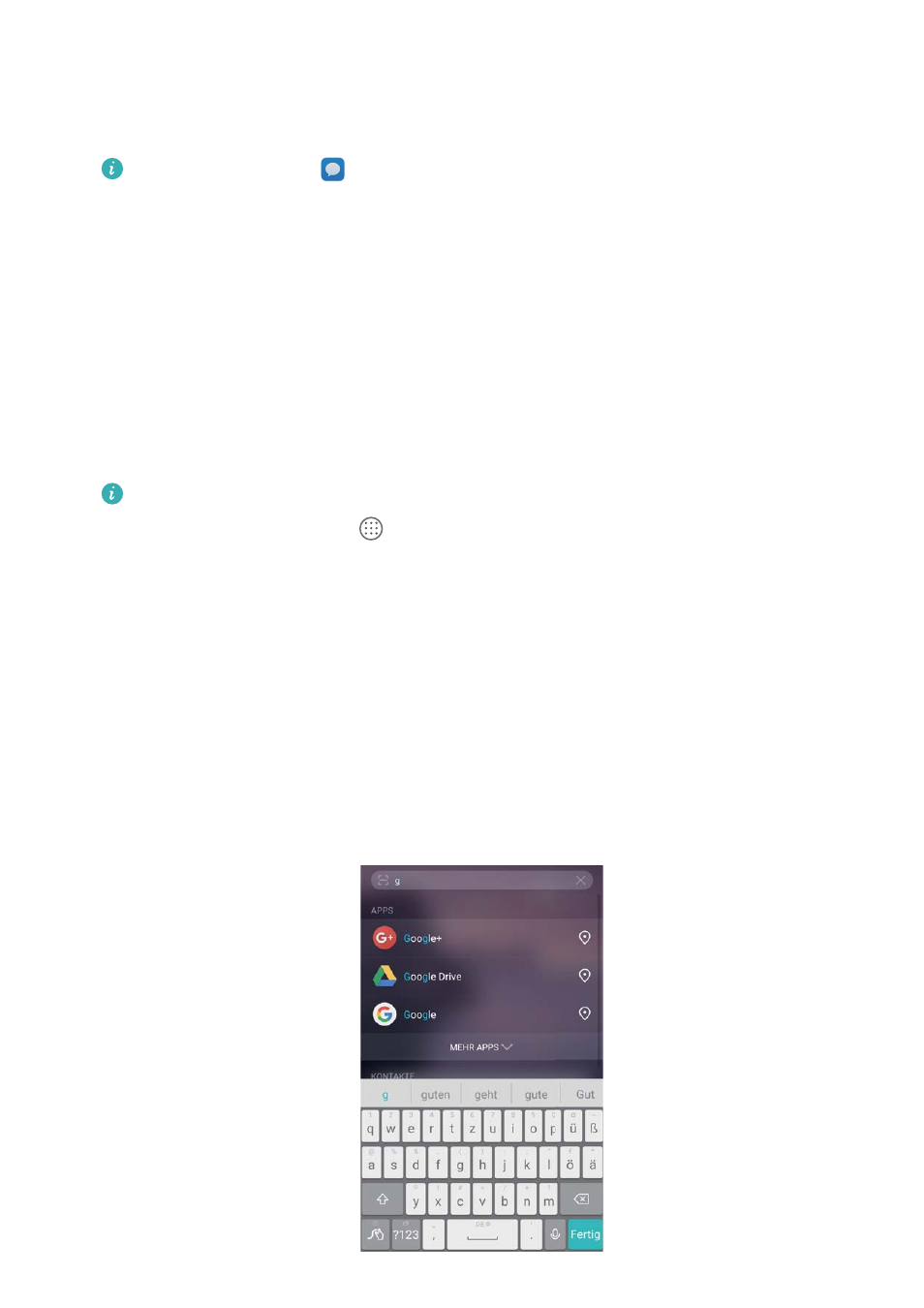
1
Streichen Sie auf dem Startbildschirm nach unten.
2
Geben Sie ein oder mehrere Schlüsselwörter in die Suchleiste ein. Ihr Telefon zeigt
anschließend passende Nachrichten an.
Sie können auch unter
Nachrichten nach Nachrichten suchen.
Suchen nach E-Mails
1
Streichen Sie auf dem Startbildschirm nach unten.
2
Geben Sie ein oder mehrere Schlüsselwörter in die Suchleiste ein. Ihr Telefon zeigt
anschließend passende E-Mails an.
Suchen nach Apps
1
Streichen Sie auf dem Startbildschirm nach unten.
2
Geben Sie ein oder mehrere Schlüsselwörter in die Suchleiste ein. Ihr Telefon zeigt
anschließend passende Apps an.
l
Wenn Sie das Layout des Drawer-Startbildschirms verwenden, können Sie auch nach
Apps suchen, indem Sie
berühren und den App-Namen in die Suchleiste
eingeben.
l
Wenn Ihr Telefon mit dem Internet verbunden ist, werden passende Apps auch im
HiApp-Store angezeigt. Stellen Sie vor der Suche nach Städten eine Verbindung zu
einem WLAN-Netzwerk her, um zu verhindern, dass Datennutzungsgebühren anfallen.
Suchen nach Einstellungen
1
Streichen Sie auf dem Startbildschirm nach unten.
2
Geben Sie ein oder mehrere Schlüsselwörter ein. Ihr Telefon zeigt passende Menüoptionen
von Einstellungen an.
Bildschirm und Display
46